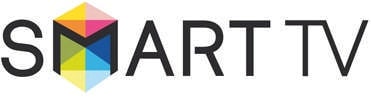- Как подключить Вай-Фай к телевизору Самсунг и выйти в интернет
- Как подключить?
- Серия М и выше (2017 и далее)
- Серия К и ниже (до 2016 включительно)
- Прямое подключение
- Какие модели?
- Проблемы и пути решения
- Как подключить телевизор Samsung к интернету по Wi-Fi
- Какие телевизоры можно подключить к интернету через Wi-Fi
- Как подключить телевизор к Wi-Fi
- Что делать, если возникли проблемы при подключении
- Телевизор не подключается к Wi-Fi Click to Expand
- Телевизор не видит или не находит сеть Wi-Fi Click to Expand
- Cоединение не переключается на беспроводное в процессе настройки Click to Expand
- Wi-Fi сеть подключена, а интернет отсутствует Click to Expand
Как подключить Вай-Фай к телевизору Самсунг и выйти в интернет
Как подключить Вай-Фай к телевизору Самсунг? Тапните на пульте дистанционного управления Home, затем перейдите в «Настройки», откройте раздел «Общие» и подраздел «Сеть». Кликните по строке «Открыть настройки сети», и укажите «Беспроводной» в типе. Дождитесь, пока сформируется список доступных для подключения точек доступа и выберите Вашу. Остается только на экранной клавиатуре набрать пароль и нажать кнопку «Готово». Если все прошло успешно, на экране появится оповещение, что настройка Вай-Фай на телевизоре Самсунг прошла успешно. Представленная выше инструкция подходит не для всех моделей, так что подробнее подключение рассмотрим дальше.
Как подключить?
Инструкция, как включить на телевизоре Самсунг Вай-Фай, универсальна. Все отличия в основном кроются в названиях пунктов и по большей части зависят от года выпуска и серии устройства.
Серия М и выше (2017 и далее)
Начнем с более современных моделей. Итак, как подключить телевизор Samsung Smart TV к WiFi?
- Возьмите в руки пульт дистанционного управления и найдите кнопку Home (иконка в виде домика). Кликните по ней;
- Затем перейдите в раздел «Общие»;
- И зайдите в блок «Сеть». Именно от отвечает за сопряжения с интернетом;
- Дождитесь, пока высветится список доступны для сопряжения точек доступа. В нем найдите свою и нажмите на нее;
- Введите пароль на экранной клавиатура. Внимательно следите за тем, что набираете (в тч за регистром). Когда все будет набрано, жмите «Готово».
Если пароль указан верно, на экране высветится уведомление, что связь установлена и настройка WiFi на телевизоре Samsung Smart TV прошла успешно. Можно пользоваться благами всемирной паутины.
Серия К и ниже (до 2016 включительно)
Теперь разберем, как подключить ВайФай к телевизору Самсунг Смарт ТВ более старых моделей.
Как только система проверить введенные данные, на экране высветится оповещение, что подключение телевизора Samsung к интернету через WiFi установлено. Значит можно выходить во всемирную паутину.
Прямое подключение
Прямое подключение WiFi к телевизору Samsung осуществляется через кабель. И перед тем, как устанавливать сопряжение, нужно настроить роутер. И только после этого приступать к тому, как подключить роутер к телевизору Самсунг. Для этого:
- Подключить провод в разъем LAN телека и роутера;
- Интернет-кабель вставить в порт WAN маршрутизатора.
Теперь самое время настроить интернет на телевизоре Samsung через WiFi роутер.
- Нажмите кнопку Home на пульте управления;
- Перейдите в блок «Настройки»;
- Откройте раздел «Общие»;
- А затем зайдите в «Сеть»;
- Кликните по строке «Открыть настройки…»;
- Укажите тип — Кабель;
Какие модели?
Обратите внимание, что подключить телевизор Самсунг к интернету через WiFi, можно далеко не на всем модельном ряду. Для установки соединения требуется, чтобы оборудование были со Смарт ТВ. Посмотреть эту информацию можно на коробке от телека, в сопровождающих документах либо в характеристиках в интернет-магазинах. Кроме того, можно обратиться в техподдержку. Сделать это можно по телефону 8-800-555-55-55 либо в онлайн-чатах (в тч и в мессенджерах).
Проблемы и пути решения
Несмотря на то, что инструкция, как настроить Вай-Фай на телевизоре Самсунг Смарт ТВ, достаточно простая, тем не менее у пользователей периодически возникают трудности с выходом в сеть.
1. Телевизор не подключается. Проверьте правильность ввода пароля, перезагрузите роутер, попробуйте подключить телек к другой точке. Как на телевизоре Самсунг подключиться к ВайФаю, мы разобрали выше. Если это не помогло, скиньте настройки до заводских параметров и обратитесь к провайдеру.
2. Телек не видит точку доступа. Перезагрузите ТВ и убедитесь, что другие устройства видят и нормально подключаются к роутеру. Перезагрузите маршрутизатор, поменяйте канал и поставьте его поближе к телеку. Попробуйте подключить Смарт ТВ к телефону. Скиньте параметры телека до заводских и соедините устройство к роутеру напрямую с помощью кабеля.
3. Не переключается с кабельного соединения на беспроводное. Для решения проблемы соедините телек и роутер напрямую кабелем, перенастройте Smart Hub. Теперь отключаем провод и пробуем беспроводным способом установить соединение.
4. Подключение установлено, но интернет не работает. Перезагрузите ВСЁ оборудование (и телек, и роутер). Проверьте параметры IP. Как найти Вай-Фай на телевизоре Самсунг, а точнее его настройки:
- Перейдите в раздел «Настройки»;
- А затем зайдите в блок «Общие»;
- Откройте «Сеть»;
- Выберите пункт «Состояние…»;
- И перейдите в раздел «Настройки IP»;
- Установите в строке значение «Автоматически»;
- И тапните Ок.
Затем попробуйте для решения проблемы изменить адрес DNS. Где находится маршрутизатор на телевизоре Самсунг для изменения параметров?
- Откройте настройки, а затем перейдите в раздел «Общие», подраздел «Сеть»;
- Зайдите в блок «Состояние…»;
- Затем войдите в «Настройки IP»;
- В строке адрес DNS вместо «Автоматически» поставьте «Ввести вручную»;
- Укажите 8.8.8.8 либо 208.67.222.222.
Либо попробуйте подключиться к другой точке доступа. Можно использовать даже мобильный телефон для раздачи интернета.
Если ничего не помогло, попробуйте выполнить сброс параметров до заводских. И проверьте заработал интернет или нет. Если всё еще не работает интернет и выйти во всемирную паутину не получается, стоит обратиться к интернет-провайдеру и/или в техподдержку Самсунг.
Как подключить телевизор Samsung к интернету по Wi-Fi
В этой статье описан способ подключения телевизора Samsung к интернету через Wi-Fi.
Если вы хотите подключить телевизор к интернету через LAN-кабель, перейдите к статье «Как подключить телевизор Samsung к интернету по кабелю (проводу)».
Какие телевизоры можно подключить к интернету через Wi-Fi
Только Smart-телевизоры (в которых есть Smat Hub).
Если необходима информация про конкретную модель, обратитесь в службу поддержки Samsung.
Как подключить телевизор к Wi-Fi
Чтобы подключиться к Wi-Fi, вы должны знать название сети и пароль от нее. Нельзя подключиться к любой сети, которую обнаружит телевизор.
Если у вас есть своя сеть, но вы не знаете ее название или пароль — обратитесь к интернет-провайдеру.

Скриншоты устройства и пункты меню могут отличаться в зависимости от модели устройства и версии программного обеспечения.
- На пульте Smart Control: нажмите кнопку «Home» (Дом) и выберите пункт «Настройки» на экране телевизора.
- На кнопочном пульте: нажмите кнопку «Menu».
- На пульте с тачпадом: нажмите кнопку «More» или «Keypad» и выберите кнопку «Menu» на экранном пульте.
2 Для телевизоров M-серии и выше (2017 год выпуска и новее): Выберите пункт Общие, затем перейдите в раздел Сеть.
Для телевизоров К-серии и ниже (2016 год выпуска и ранее): Выберите пункт Сеть.
6 На экране появится клавиатура. Введите пароль от сети и нажмите Готово. Чтобы посмотреть, какой пароль вы ввели, поставьте галочку в поле Показ. пароль.
Что делать, если возникли проблемы при подключении
Телевизор не подключается к Wi-Fi Click to Expand
- В пароле не менее восьми символов: английские буквы, цифры и специальные символы.
- В пароле не может быть русских букв;
- В пароле могут быть ЗАГЛАВНЫЕ и строчные буквы.
3 Попробуйте подключиться к другой сети, чтобы проверить работоспособность телевизора.
Рекомендуем использовать смартфон в качестве роутера.
4 Если с другой сетью интернет работает, обратитесь к своему интернет-провайдеру.
Если с другой сетью интернет не работает, сделайте сброс настроек на телевизоре.
5 Попробуйте подключиться к Wi-Fi после сброса настроек.
Если телевизор не подключается, обратитесь в сервисный центр.
Телевизор не видит или не находит сеть Wi-Fi Click to Expand
2 Проверьте, работает ли роутер. Для этого: посмотрите, видят ли другие устройства сеть Wi-Fi.
- Если видят, обратитесь, пожалуйста, в службу поддержки.
- Если не видят, попробуйте перезагрузить ваш роутер. Если это не поможет, обратитесь к вашему провайдеру.
5 Подключите телевизор к мобильной точке доступа.
Например, используйте ваш смартфон. Если с мобильной точкой доступа ваш телевизор работает, обратитесь к провайдеру.
6 Выполните сброс настроек телевизора. Снова подключитесь к Wi-Fi после сброса настроек.
Если это не помогло, перейдите к следующему шагу.
7 Подключите телевизор к интернету с помощью кабеля. Затем снова попробуйте подключиться через Wi-Fi.
Cоединение не переключается на беспроводное в процессе настройки Click to Expand
Проблема может возникнуть, если телевизор однажды пытались подключить к интернету через кабель, но это сделать не получилось. Возможно, тогда произошел сбой, и теперь телевизор определяет подключение через кабель как основное. В таком случае следуйте инструкции ниже:
4 Если это не помогло, скорее всего причина в чем-то другом.
Обратитесь в авторизованный сервисный центр для диагностики работы и ремонта техники.
Wi-Fi сеть подключена, а интернет отсутствует Click to Expand
Если вам удалось подключиться к сети Wi-Fi, но соединения с интернетом нет, воспользуйтесь инструкцией ниже.
1 Отключите от сети телевизор и роутер на 1-2 минуты и затем снова включите. Часто простая перезагрузка помогает решить проблему.
2 Убедитесь, что в телевизоре в настройках IP все значения установлены автоматически.
Зайдите в Настройки > Общие (пропустите этот пункт для телевизор К-серии и ниже) > Сеть > Состояние сети > Настройки IP. Выберите Автоматически и нажмите ОК.
Если это не поможет, переходите к следующему шагу.
3 Поменяйте DNS в настройках телевизора.
Зайдите в Настройки > Общие (пропустите этот пункт для телевизор К-серии и ниже) > Сеть > Состояние сети > Настройки IP. В настройках DNS поменяйте пункт Автоматически на Ввести вручную. Введите значение DNS 208.67.222.222 или 8.8.8.8.
Затем попробуйте подключиться к другой сети. Рекомендуем использовать смартфон в качестве роутера.